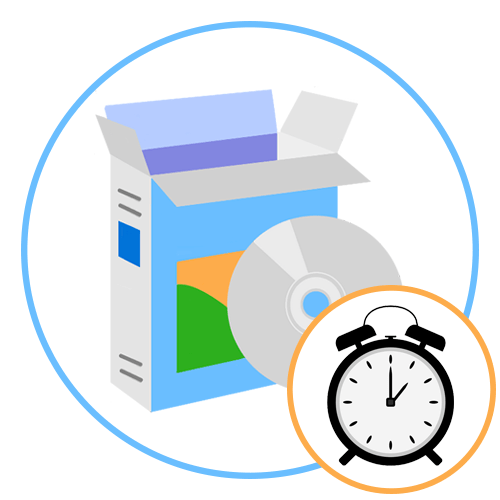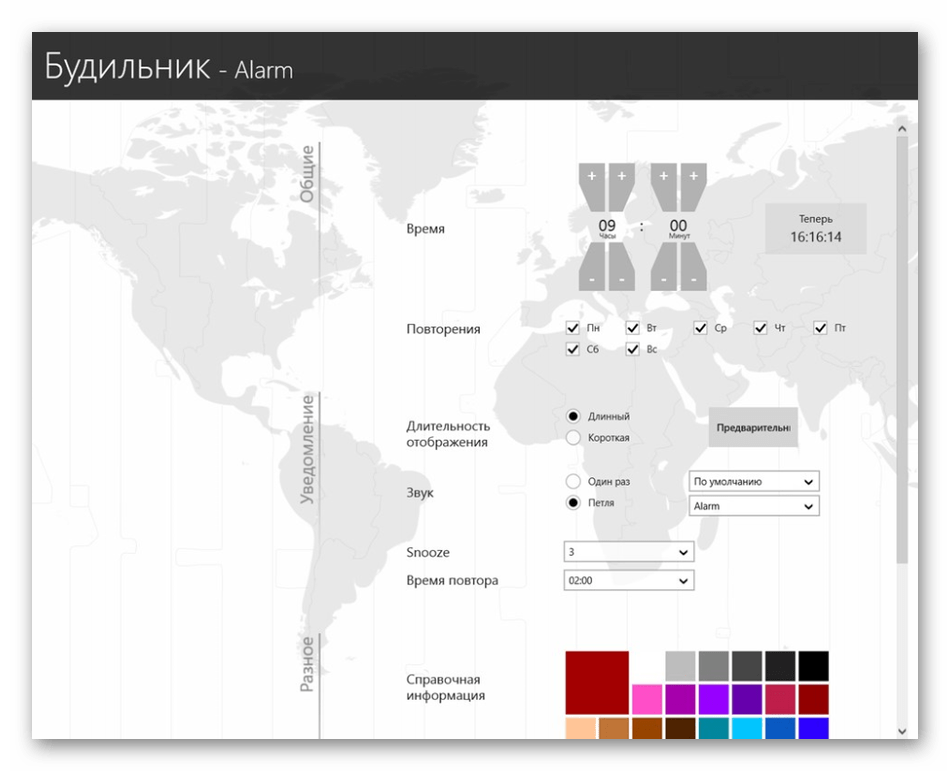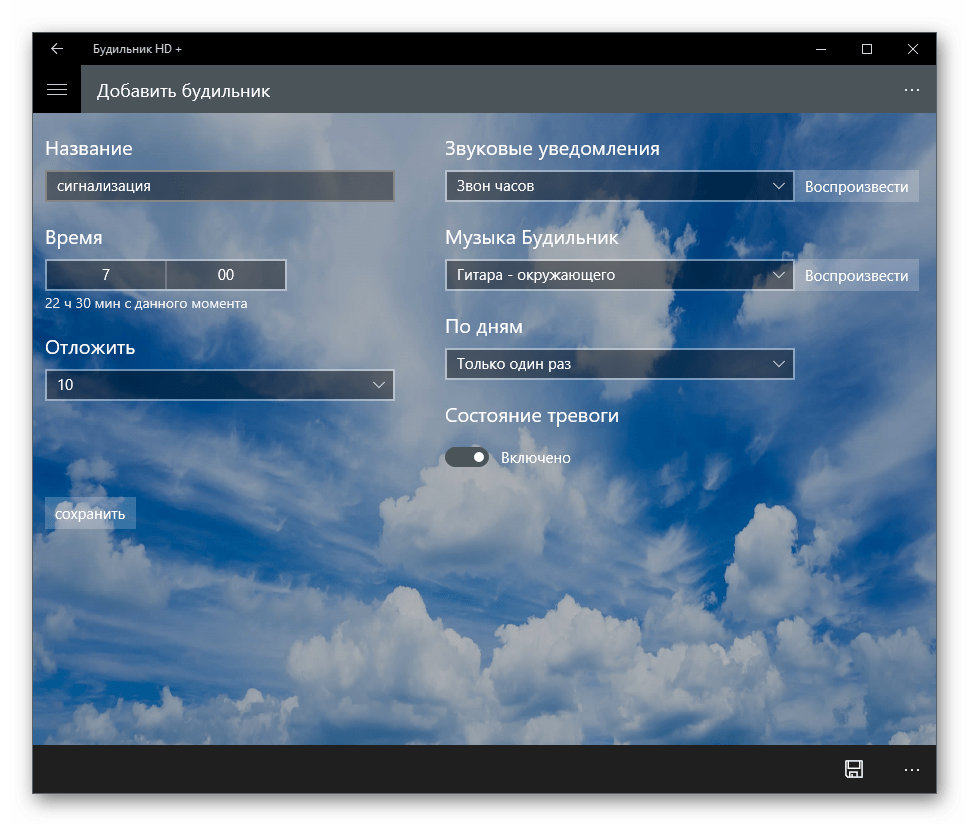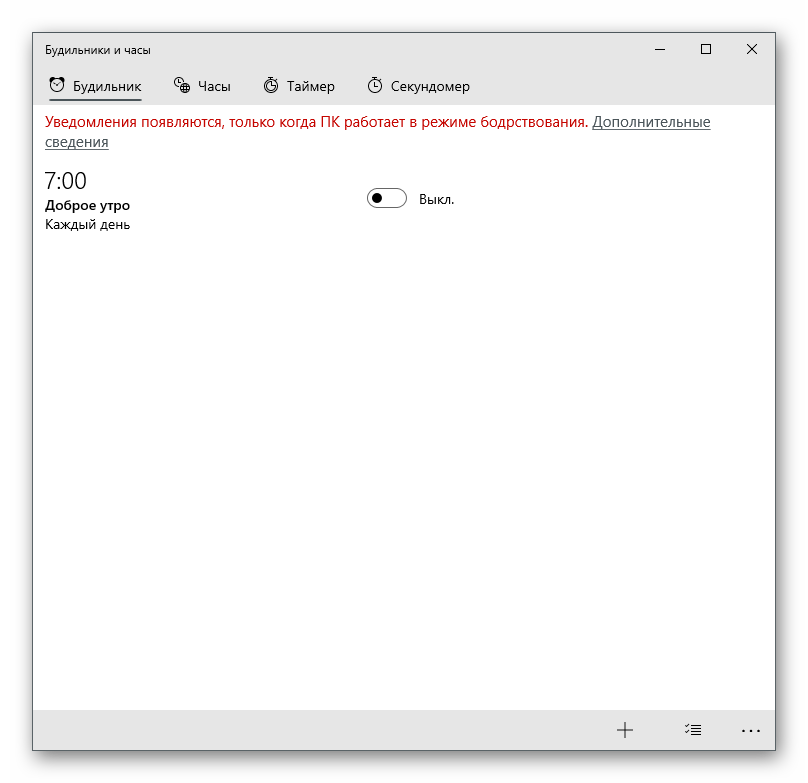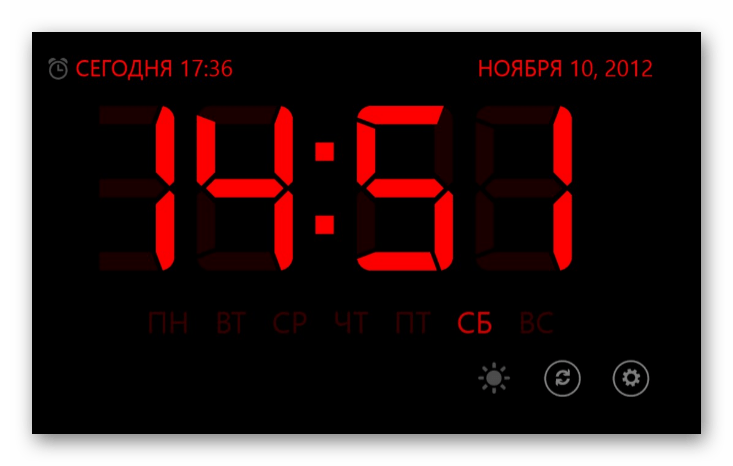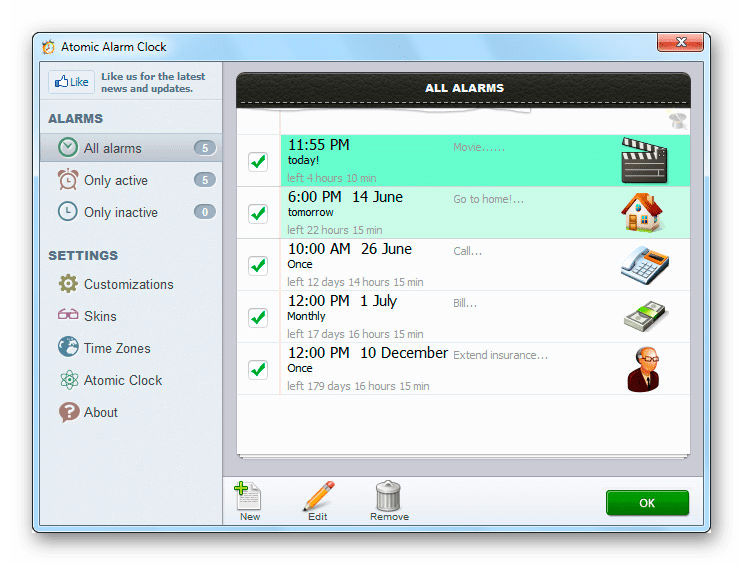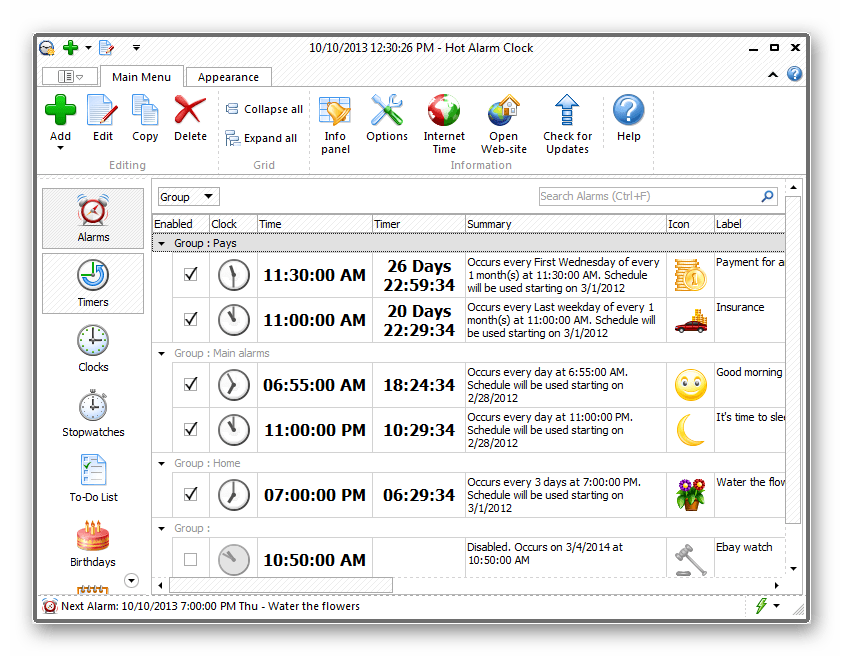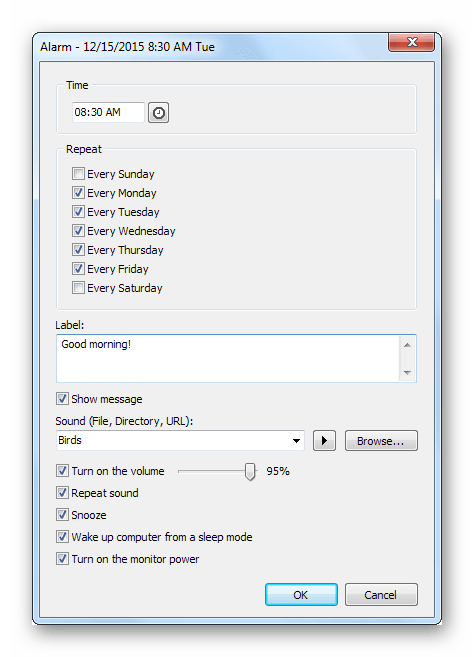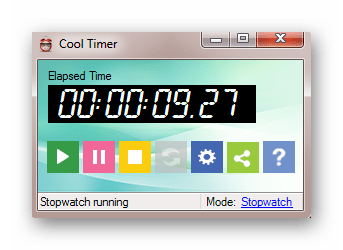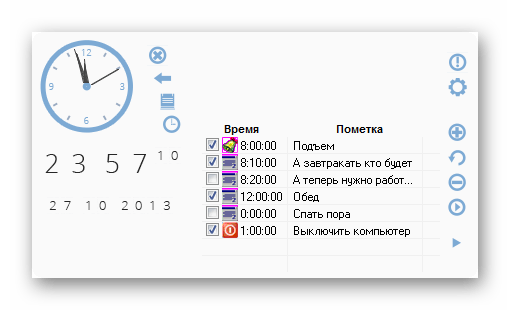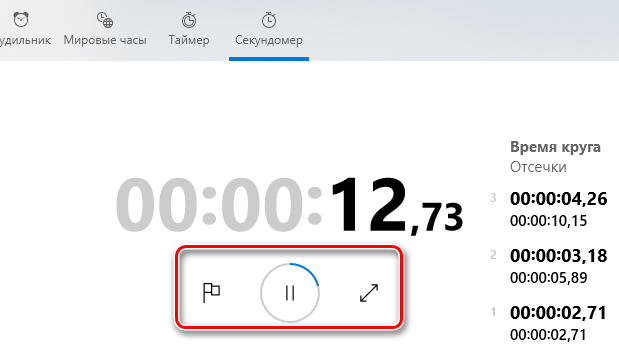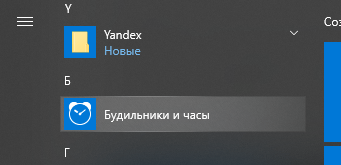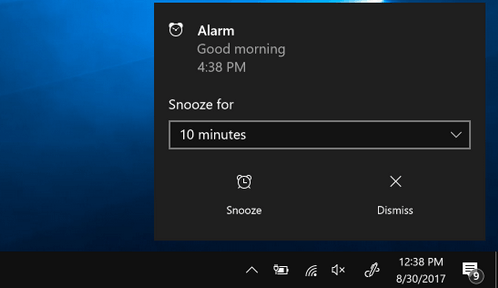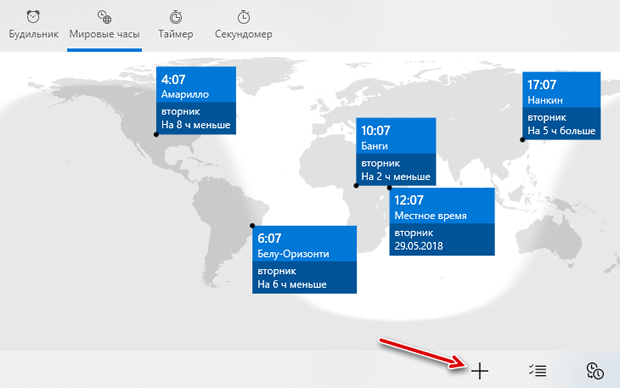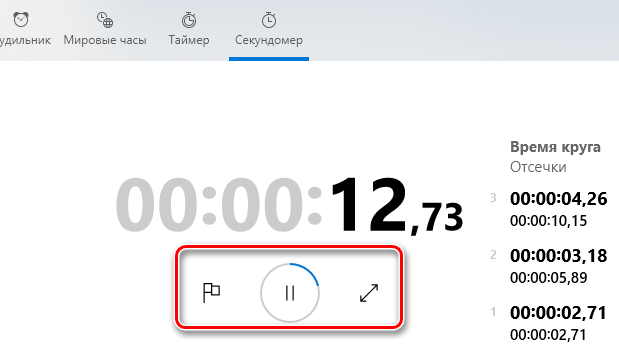Будильники и часы что это за программа и нужна
Будильники на компьютер
Часы (Живые плитки, будильник, таймер)
Часы — продвинутое приложение для Windows 10, которое можно бесплатно скачать в Microsoft Store. Оно предлагает пользователю все необходимые функции, связанные с отслеживанием даты и времени, имеет приятный интерфейс с удобным расположением кнопок, а настройки понятны и их редактирование не займет много времени. О наличии таймера и календаря лишь упомянем, поскольку основная тема статьи — будильники.
Что же касается будильника, то здесь перед вами открывается огромное количество самых разных настроек и плиток. Эти плитки и являются будильниками, то есть отображаются в главном окне сразу же после создания. Можно добавить их 5 или 10 штук, главное, чтобы каждый просто поместился и нормально отображался в приложении. При настройке будильника можно выбрать цвет его плитки, установить время, продолжительность сигнала и его звук. Есть возможность указать, стоит ли показывать всплывающее оповещение в операционной системе. Из недостатков выделяется только отсутствие настройки с выбором пользовательского звука для воспроизведения при активации будильника. Если Часы вам приглянулись, скачайте их из встроенного в ОС магазина, подтвердите все запрашиваемые разрешения, ознакомьтесь с уведомлениями от приложения и создайте свой первый будильник.
Alarm Clock HD+
Раз зашла тема про приложения-будильники, доступные в Microsoft Store, нельзя обойти стороной и Alarm Clock HD+. В первую очередь это просто красивая программа с различными изображениями на фоне и красивой сопровождающей музыкой, которую можно запустить в любой момент. Она отображает текущее время и погоду в указанном регионе. Пользователь может настроить цвет отображения всех надписей, поменять фон и другие внешние детали Alarm Clock HD+, что не может не порадовать всех любителей эстетически продуманного софта.
Однако основная функция данного приложения — будильник. Для его настройки понадобится перейти в отдельное меню и начать редактирование профиля. Кстати, самих профилей может быть несколько, что позволит устанавливать будильники на разное время и дату. Вы самостоятельно выбираете звук уведомления и музыку для сигнала. Два этих параметра отличаются: звук уведомления появляется даже тогда, когда программа свернута в трей, а вот музыка воспроизводится только при ее активном состоянии, соответственно, Alarm Clock HD+ придется постоянно держать открытой, а это подходит далеко не всем пользователям. Из плюсов можно отметить огромное количество разных звуков и доступ к собственной библиотеке файлов, хранящихся на компьютере, то есть разрешено установить свою музыку на будильник.
Будильники и часы Windows
Поговорим о стандартном приложении от Microsoft, которое по умолчанию установлено в операционную систему и называется Будильники и часы Windows. Данное решение предназначено для слежения за временем, использования таймера, секундомера и будильника. Обладает только основным набором функций и работает, когда ПК находится в режиме бодрствования, о чем более детально написано в уведомлении в главном окне самой программы. Если на компьютере установлена Windows 10, ее обычно не нужно устанавливать, поскольку она добавлена в систему автоматически. Но у нее есть страница и в официальном магазине, следовательно, приложение можно в любой момент удалить или загрузить.
Расскажем о процессе установки будильника в этом приложении. Он не особо отличается от других программ и обладает всеми необходимыми настройками. Присутствует довольно солидный набор звуков уведомлений, но нет возможность выбора собственной музыки. Помимо времени и звука для будильника доступен его повтор и настройка отложенного сигнала. Управление всеми будильниками происходит в соответствующем разделе, где вы можете отключить их, удалить, редактировать или создать новый.
Music Alarm Clock
Завершит список приложений из Microsoft Store будильник под названием Music Alarm Clock. Оно отлично подойдет тем пользователям, кто желает установить на мелодию будильника свой звук. В Music Alarm Clock есть все основные настройки, связанные с часами и календарем, а также проработанная визуальная часть интерфейса, поэтому приложение выглядит стильно, когда находится в активном состоянии поверх всех окон.
В главном окне данного софта отображаются сразу все плитки с созданными будильниками, что позволяет отслеживать, какие из них должны сработать в ближайшее время или пока находятся в отключенном состоянии. Что касается доступных настроек, то здесь нет ничего такого, чего не было бы и в других будильниках. Привычный состав основных функций, необходимых для нормального редактирования уведомлений по времени, и возможность сразу же послушать то, как будет звучать будильник, когда сработает. Главное условие — Music Alarm Clock должен находиться поверх остальных окон, чтобы компьютер не уходил в спящий режим и звуковое уведомление появлялось в назначенное время.
Atomic Alarm Clock
Пользователи, еще не перешедшие на Windows 10, не могут скачать приложения, в том числе и будильники, из упомянутого Microsoft Store. Им на помощь приходят отдельные программы от сторонних разработчиков. В качестве первого представителя разберем удобный будильник под названием Atomic Alarm Clock. Сразу предупредим, что это платный софт, распространяющийся по цене 15 долларов. На официальном сайте можно загрузить пробную версию, чтобы ознакомиться с функциональностью инструмента и решить, стоит ли его использовать на постоянной основе.
Среди его функций вы найдете стандартные профили настройки будильника с возможностью выбрать время, отложенное срабатывание и количество повторений. Для любого профиля может назначаться свое действие — будильник, помимо прочего, играет роль напоминания о какой-либо задаче. Каждому такому профилю присваивается своя миниатюра, добавляется описание — благодаря такому подходу вы никогда не запутаетесь во всех добавленных будильниках, отображающихся в одном окне. Atomic Alarm Clock поддерживает скины и позволяет выбрать любой часовой пояс при настройке. На странице разработчиков есть вся необходимая информация о демо-версии и все присутствующие темы оформления.
Hot Alarm Clock
Hot Alarm Clock — более функциональная программа, разработанная для выполнения огромного количества действий, связанных с расписанием и уведомлениями. Назначение будильника — лишь одна из многих опций, работающая точно так же, как и в предыдущих программах. Уточним, что при срабатывании не только звучит мелодия, но и появляется уведомление с текстом, который создается пользователем самостоятельно. Из этого можно сделать вывод, что Hot Alarm Clock работает как система напоминаний.
Дальше только больше интересных функций, к которым относятся: добавление простого расписания на неделю или даже месяцы, добавление графика по часам с активацией соответствующих будильников, создание списка с Днями Рождения и другими праздниками. По сути Hot Alarm Clock представляет собой небольшую CRM-систему, которая подойдет даже для офисных сотрудников в мелкой компании. Конечно, за такой набор инструментов придется заплатить, и стоимость приложения — 30 долларов. Бесплатный тестовый период доступен на один месяц без каких-либо других ограничений.
Free Alarm Clock
Если предыдущие программы хоть и имели тестовый период, но все равно распространялись платно, Free Alarm Clock — полностью бесплатное решение, вмещающее в себя основные функции будильника и корректно функционирующее как в Windows 7, так и в «десятке». Конечно, можно сказать, что доступных настроек и дополнительных инструментов здесь гораздо меньше, нежели в платном, но это частично объясняет его свободное распространение. К тому же некоторым пользователям вовсе не нужны другие опции и им достаточно исключительно будильника.
В Free Alarm Clock вы можете создать сразу несколько профилей будильников, срабатывающих в разное время. Для каждого из них доступно добавление описания, позволяющего не забыть, для чего именно тот устанавливался. Все сигналы отображаются в главном окне и, если рядом со строчкой стоит галочка, будильник сработает в указанное время. Так вы можете быстро управлять всеми созданными профилями, решая, когда необходимо активизировать конкретный. Помимо использования встроенных звуков разрешается добавлять и свои файлы в формате MP3, хранящиеся на компьютере. Интерфейс Free Alarm Clock простой и понятный, выглядит приятно и не нагружен лишними деталями. Есть полная локализация на русский язык, портативная версия, поэтому внимание на данное приложение обратить точно стоит.
Cool Timer
В завершение рассмотрим две программы, которые имеют нестандартный внешний вид и наделены только основными функциями будильника, но могут приглянуться определенным пользователям. Первая из них называется Cool Timer, и по следующему скриншоту уже можно понять, чем она необычна. Главная ее особенность заключается в том, что здесь нет распределения на профили и отдельные меню с настройками будильника. Все действия человек производит через главное окно, каждый раз указывая, в который час необходим сигнал.
Помимо этого программа может работать как таймер или секундомер, а режимы переключаются через настройки. Если говорить о режиме обратного отсчета, то для него разработчики создали уникальную визуализацию, ознакомиться с которой можно во время использования данной опции. Cool Timer открывается не только небольшим окошком на рабочем столе, но и на весь экран, позволяя вам следить за временем из любого угла комнаты. Если желаете поставить свою музыку на звонок, а не использовать встроенные звуки, перейдите в раздел с настройками и укажите расположение файла.
MaxLim Alarm Clock
Интерфейс приложения MaxLim Alarm Clock придется по душе не всем, поскольку он реализован в достаточно специфическом формате. Сразу понятно, что разработчики делали упор не на внешний вид программы, а на ее функциональность. К слову об этом — в MaxLim Alarm Clock присутствует таймер, календарь и небольшой планировщик заданий, предназначенный для автоматического выполнения определенных действий в заданное время. К этим действиям относятся: выключение компьютера, его перезагрузка, переход в ждущий или спящий режим, запуск либо завершение программ и вывод на экран текстовых сообщений.
Если выбрать вариант проигрывания звука, планировщик сработает как обычный будильник. Кстати, добавить его можно и отдельно, перейдя в соответствующее меню программы через ее контекстное меню. Там вы выбираете дату, время и количество повторений сигнала. Для воспроизведения мелодии вам понадобится выбрать файл MP3, который заранее должен быть сохранен на компьютере. Далее обратите внимание на дополнительные функции и активируйте только необходимые. Остается дождаться времени срабатывания будильника и проверить, как он работает на вашем ПК.
Помимо этой статьи, на сайте еще 12538 инструкций.
Добавьте сайт Lumpics.ru в закладки (CTRL+D) и мы точно еще пригодимся вам.
Отблагодарите автора, поделитесь статьей в социальных сетях.
Как пользоваться приложением «Будильник и часы» в системе Windows 10
Будильники и таймеры в системе Windows 10
Чтобы запустить приложение, откройте меню Пуск и выберите Будильники и часы из списка приложений или введите название в поле поиска.
Будильники и часы продолжают работать даже после закрытия приложения и блокировки устройства. Если появится предупреждение о том, что уведомления отображаются только в том случае, когда устройство находится в состоянии активности, убедитесь, что ваш компьютер не перейдёт в спящий режим (перейдите в меню Настройки → Система → Питание и спящий режим, чтобы настроить параметры спящего режима).
Не отключайте питание от ноутбука или планшета и убедитесь, что громкость установлена на уровне, при котором Вы точно услышите будильник или таймер.
Если Вы хотите изменить часовой пояс, перейдите в меню Настройки → Время и язык → Дата и время. Используйте выпадающее меню в часовом поясе, чтобы выбрать нужный часовой пояс.
Карта мирового времени в системе Windows 10
Чтобы добавить местоположение и сравнить время по всему миру:
Секундомер в системе Windows 10
Чтобы использовать секундомер в системе Windows 10:
Обзор приложения будильник и часы на Windows 10
— Мировое время, которое показывает почему то только местное время, может не у всех так.
— Таймер, обратный отсчёт, полезная фишка.
— Секундомер, дыхание задерживать на время, самое то.
У всех владельцев Windows 10 данное приложение установлено по умолчанию. Найти приложение можно в списке всех приложений в меню Пуск.
После открытия приложения, чтобы создать новый будильник, нажмите на вкладку с плюсиком внизу экрана справа.
На странице новый будильник вам нужно указать название будильника, время срабатывания будильника, график будильника, звук звонка, а так же можно указать время на которое можно отложить будильник после первого срабатывания.
После указания всех параметров, нажмите внизу на кнопку Сохранить будильник.
После создания будильника, вы сможете отключать или включать будильник на главной странице.
Но и конечно же простые функции секундомер и таймер, которыми вы можете очень просто пользоваться.
Кстати, будильник будет срабатывать только когда компьютер или ноутбук находится в режиме сна, учтите это.
умный будильник с музыкой 4+
myAlarm: радио и часы для меня
AppMind
Разработано для iPad
Снимки экрана
Описание
myAlarm — программа-будильник со множеством функций, которые помогают вам просыпаться так, как нужно. Спите крепче, просыпайтесь легче и всегда успевайте вовремя!
УДОБНЫЙ БУДИЛЬНИК
Выберите мелодию звонка, расслабляющую музыку или (с помощью нашего говорящего будильника) просыпайтесь под звуки прогноза погоды и сводки новостей в реальном времени.
Настраивайте сколько угодно будильников, повторяющихся или одноразовых, для определенных дней недели или праздников.
РАДИО-БУДИЛЬНИК
Просыпайтесь под звуки любимых радиостанций или подкастов (выбрав нужную страну в настройках). К вашим услугам до 100 радиостанций для каждой страны.
МУЗЫКАЛЬНЫЙ БУДИЛЬНИК
Настройте музыкальный будильник с любимым треком и просыпайтесь, слушая музыку.
НАСТРАИВАЕМЫЙ БУДИЛЬНИК
Записывайте звуки, под которые вам хочется просыпаться.
Выбирайте среди различных тем/цветов и многообразия аналоговых и цифровых часов.
Используйте вибрацию, будильник с подсветкой или световым шоу.
Ограничивайте будильники по местоположению или используемой сети Wi-Fi.
Проводите по экрану вверх и вниз, чтобы затемнить его.
Вы даже можете задать другой тип для будильника, который включится после остановки предыдущего.
НЕЖНЫЙ БУДИЛЬНИК
Выберите расслабляющую музыку или настройте тихий будильник с нарастающей громкостью для мягкого пробуждения по утрам (регулируйте громкость под свои потребности).
БУДИЛЬНИК ДЛЯ ЛЮБИТЕЛЕЙ ПОСПАТЬ
Чтобы избежать чрезмерных отсрочек, выберите промежуток времени между отсрочками и их количество.
Вы можете отклонить будильник касанием, встряхиванием, двойным касанием или решив математическое уравнение (что идеально для любителей поспать).
ТАЙМЕР АВТОВЫКЛЮЧЕНИЯ
Настройте таймер, чтобы засыпать под звуки расслабляющей музыки или радиостанции.
ПОДСВЕТКА
Используйте встроенную подсветку, чтобы не нащупывать телефон в темноте.
myAlarm Clock — превосходная программа-будильник для тех, кто хочет просыпаться каждый день по-разному. Этот удобный будильник с разными настройками подходит и для мягкого пробуждения, и для любителей поспать. Забудьте, что значит проспать!
ВНИМАНИЕ!
Чтобы будильник сработал, ваш телефон должен быть ВКЛЮЧЕН.
Если на вашем устройстве используется режим энергосбережения, добавьте myAlarm в белый список, чтобы предотвратить блокировку будильников.
Трекер и анализ сна
ThrivePort, LLC
Снимки экрана
Описание
Sleepzy – это умный будильник, который отслеживает ваш сон и будит в самую быструю фазу настолько естественно, как если бы вы проснулись абсолютно выспавшимися сами. Sleepzy анализирует качество вашего сна и оповещает вас в случае недосыпа, а также наглядно в процентах расскажет, как вы спали и в каких фазах. Неважно, «жаворонок» вы или «сова», – это полезное приложение для вас.
УЛУЧШИТЕ ВАШЕ ПРОБУЖДЕНИЕ:
— просыпайтесь отдохнувшими в оптимальное время
— синхронизируйте Sleepzy с Apple Music, чтобы использовать свои любимые мелодии в качестве будильника
ОТСЛЕЖИВАЙТЕ И АНАЛИЗИРУЙТЕ СВОЙ СОН:
— устанавите «Цель» сна, отслеживайте недосып – это лучшая мотивация для хорошего сна
— следите за фазами сна и корректируйте ваши ежедневные привычки – спать нужно не столько долго, сколько качественно
— наблюдайте за показателем качества вашего сна – улучшайте свой режим и следите за ростом показателя
— получайте полезную еженедельную статистику
РАССЛАБЬТЕСЬ ПЕРЕД СНОМ:
— засыпайте под расслабляющие звуки и классические мелодии
— слушайте «Радио для засыпания»: усните под музыку, созданную искусственным интеллектом, и гипнотические визуальные эффекты
ПОЛУЧИТЕ ПОЛЕЗНЫЕ СОВЕТЫ:
— ежедневно изучайте рекомендации по улучшению качества сна
— получайте актуальный прогноз погоды, чтобы с легкостью планировать день
ХРАНИТЕ ВАШИ ДАННЫЕ В БЕЗОПАСТНОСТИ:
— сделайте резервную копию данных о сне и восстанавливаете их, когда вам это нужно
— синхронизируйте данные о сне с приложением «Здоровье» от Apple
Пожалуйста, обратите внимание, что движения и звуки, производимые животными и партнёром, могут повлиять на статистические данные.
Перейдите на премиум-версию, чтобы:
— отслеживать прогресс с помощью детальной статистики
— узнать, храпишь ли ты
— слушать ещё больше расслабляющих звуков и классической музыки
— использовать специальные дыхательные техники, чтобы успокоить свой разум
— получить все рекомендации по улучшению качества сна
— избавиться от рекламы
Просыпайтесь отдохнувшими в самое оптимальное для вас время. Измените свое утро навсегда!
Выберите один из вариантов подписки. Наши стандартные варианты:
— Подписка на 1 месяц с 7-дневной бесплатной пробной версией.
— Подписка на 3 месяца.
— Подписка на 1 год.
* Стоимость подписки запишется на ваш аккаунт в iTunes в момент подтверждения вашей покупки и в дальнейшем будет записываться на него при каждом возобновлении срока действия подписки. Подписка с бесплатным пробным периодом будет обновлена автоматически и перейдёт в платную подписку. Вы можете отменить подписку или бесплатный пробный период как минимум за 24 часа до истечения бесплатного пробного периода. Изменения вступят в силу на следующий день после окончания текущей подписки, и вам будут предоставлены функции бесплатной версии.
* Обратите внимание: неиспользованное время бесплатного пробного периода (если предложено) будет утрачено, если вы приобретёте премиум-подписку в течение бесплатного пробного периода.
Чтобы получить полный доступ ко всем функциям, предоставьте доступ к следующим разделам:
*Микрофон – чтобы приложение могло анализировать ваш сон и записывать звуки, которые вы издаете ночью.
*Уведомления — чтобы сработал будильник.
*Медиатека — чтобы устанавливать собственную музыку в качестве будильника.
*Здоровье — чтобы экспортировать данные в Apple Health.
*Геопозиция — чтобы получать прогноз погоды для вашего региона.